ページテンプレートのカスタマイズ
必要に応じて、ページテンプレートエディターでページテンプレートをカスタマイズできます。ページテンプレートを変更すると、そのページテンプレートを使用しているすべてのレイアウトのすべてのページの外観に反映されます。
既存のページテンプレートをもとに作成したページテンプレートは、「もとにするページ (Based on)」で選択したページテンプレートにリンクされます。たとえば、既存のテキストフレーム内のテキストを変更するなど、ページテンプレート間で共有されているフレームへの変更は、両方のページテンプレートに反映されます。フレームを削除したり新しいフレームを入力したりすると、このリンクが解除されます。
前提
-
右ゾーンを表示しておきます。
-
カスタマイズする新しいページテンプレートを作成しておきます。
手順
- ページパネルの「ページテンプレート (Page Templates)」セクションで、ページテンプレートをダブルクリックしてページテンプレートエディターを開きます。
-
選択したページテンプレートのいずれかのページのレイアウトを変更します。
たとえば、フレームのサイズや形状を変更できます。
-
左右のページのレイアウトを同じにする場合は、どちらのページを変更したかに応じて、楽譜領域の上部にある以下のいずれかの「ページレイアウトをコピー (Copy Page Layout)」ボタンをクリックします。
-
左から右にコピー (Left to Right)
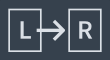
-
右から左にコピー (Right to Left)
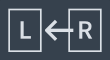 補足
補足-
ページテンプレートのレイアウトは、反転されることなくページからページにそのままコピーされます。たとえば、ページ番号用のテキストフレームが外側の端に自動的に配置されることはありません。
-
テキストフレームの内容を含め、左右のページ間でコピーしたフレームはリンクされます。フレームを削除したり新しいフレームを入力したりすると、このリンクが解除されます。
-
-
- 「適用 (Apply)」をクリックしてから「閉じる (Close)」をクリックします。
結果
選択したページテンプレートが変更されます。既存のページテンプレートをカスタマイズした場合、そのページテンプレートを使用し、かつページテンプレートの優先が設定されていないすべての既存のページは、それに応じて自動的に更新されます。